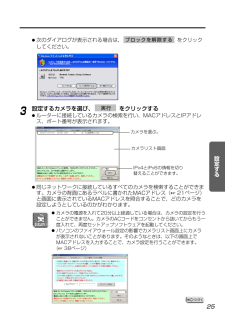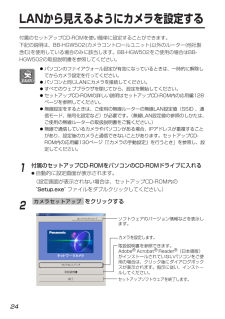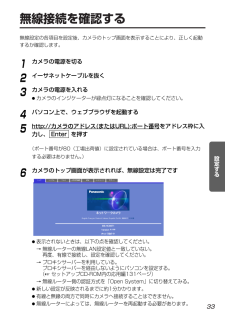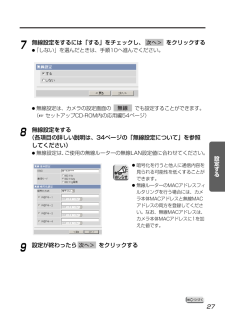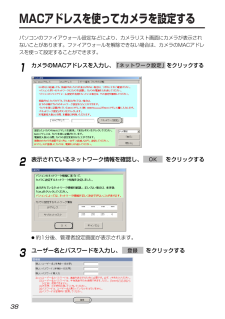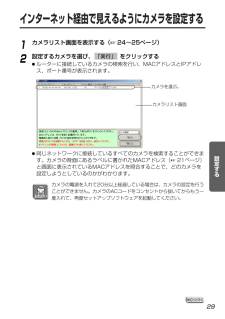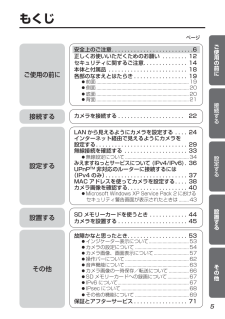Q&A
取扱説明書・マニュアル (文書検索対応分のみ)
"アドレス"1 件の検索結果
"アドレス"10 - 20 件目を表示
全般
質問者が納得WEBカメラと同じルーター配下のPCからドメインアクセスはパソコン側でHOTSを設定するか、ルーターでドメインネームを解決してあげてください。
123.123.123.1と875.875.0.10がローカルIPだとして、普通はIPが一致してないので接続できませんよ。
例なので、適当に書いたという事なのでしょうが・・・
WEBカメラに対してはローカルIPを固定しておかないと、電源を入り切りするたびにIPが変わるのでつながらなくなりますよ。
それと外部から接続するにはPR-S300HIにWEBカメラに割り当...
5162日前view148
25設定する●次のダイアログが表示される場合は、 をクリックしてください。ブロックを解除する 3設定するカメラを選び、 をクリックする●ルーターに接続しているカメラの検索を行い、MACアドレスとIPアドレス、ポート番号が表示されます。実行 カメラを選ぶ。●同じネットワークに接続しているすべてのカメラを検索することができます。カメラの背面にあるラベルに書かれたMACアドレス( 21ページ)と画面に表示されているMACアドレスを照合することで、どのカメラを設定しようとしているのかがわかります。カメラリスト画面IPv4とIPv6の情報を切り替えることができます。●カメラの電源を入れて20分以上経過している場合は、カメラの設定を行うことができません。カメラのACコードをコンセントから抜いてからもう一度入れて、再度セットアップソフトウェアを起動してください。●パソコンのファイアウォール設定の影響でカメラリスト画面上にカメラが表示されないことがあります。そのようなときは、以下の画面上でMACアドレスを入力することで、カメラ設定を行うことができます。(38ページ)
LANから見えるようにカメラを設定する24付属のセットアップCD-ROMを使い簡単に設定することができます。下記の説明は、BB-HGW502(カメラコントロールユニット)以外のルーター(他社製含む)を使用している場合のみに該当します。BB-HGW502をご使用の場合はBB-HGW502の取扱説明書を参照してください。1付属のセットアップCD-ROMをパソコンのCD-ROMドライブに入れる●自動的に設定画面が表示されます。(設定画面が表示されない場合は、セットアップCD-ROM内の"Setup.exe" ファイルをダブルクリックしてください。 )2をクリックするカメラセットアップ カメラを設定します。セットアップソフトウェアを終了します。ソフトウェアのバージョン情報などを表示します。取扱説明書を参照できます。Adobe(R)Acrobat(R)Reader(R)(日本語版)がインストールされていないパソコンをご使用の場合は、クリック後にダイアログボックスが表示されます。指示に従い、インスト-ルしてください。●パソコンのファイアウォール設定が有効になっているときは、一時的に解除してからカメラ設定を行ってください。...
19ご使用の前に各部のなまえとはたらき前面レンズ (フォーカス範囲:0.5 m~∞) レンズカバー アンテナ インジケーター カメラの状態を色で表示します。 マイク カメラを設置した場所の音声を聴くことができます。 ( セットアップCD-ROM内の応用編23ページ) 電源投入時DHCP利用時IPアドレス未取得※2待機時および通信中※1緑に点灯CLEAR SETTING ボタンを押したときオレンジに点滅 消灯(約2分後に再起動します。)バージョンアップ中(ファイル名入力画面表示中)オレンジに点滅緑に点滅IPアドレス取得完了 緑に点灯LAN未接続LAN接続オレンジに点滅オレンジに点滅 緑に点滅 緑に点灯※1 イーサネットケーブルを抜くなど、LAN (ローカルエリアネットワーク) に接続していないときは、オレンジに点灯します。※2LANに接続していないときは、オレンジに点滅します。本製品に異常発生時赤に点滅( 53ページ)カメラの状態インジケーター動作自動設定設定中設定完了緑に点滅緑に点滅 緑に点灯■インジケーターについてUPnPTMによるポート更新エラーオレンジに点滅(約2秒間隔)
21ご使用の前に背面I/Oコネクター ( セットアップCD-ROM内の 応用編118ページ) DC INジャック ( 23ページ) 付属の専用ACアダプターを使用してください。 LANジャック ( 22ページ) ACアダプターコード用 フック( 23ページ) 音声出力端子 外部マイク入力端子 音声出力/外部マイク 入力端子用フック スタンド取付口 ( 50ページ) アンテナ 製造番号(S/N)、MACアドレスがラベルの上に表記されています。 ( セットアップCD-ROM内の 応用編24ページ) ( セットアップCD-ROM内の 応用編24ページ) ( 47ページ) ●外部スピーカーを音声出力端子に接続する場合は、アンプ内蔵のスピーカーを接続してください。●外部マイクおよび外部スピーカーを屋外に設置する場合には、屋外設置用のものを使用してください。
無線接続を確認する33設定する無線設定の各項目を設定後、カメラのトップ画面を表示することにより、正しく起動するか確認します。●表示されないときは、以下の点を確認してください。→ 無線ルーターの無線LAN設定値と一致していない。再度、有線で接続し、設定を確認してください。→ プロキシサーバーを利用している。プロキシサーバーを経由しないようにパソコンを設定する。( セットアップCD-ROM内の応用編131ページ)→ 無線ルーター側の認証方式を「Open System」に切り替えてみる。●新しい設定が反映されるまでに約1分かかります。●有線と無線の両方で同時にカメラへ接続することはできません。●無線ルーターによっては、無線ルーターを再起動する必要があります。1カメラの電源を切る2イーサネットケーブルを抜く3カメラの電源を入れる●カメラのインジケーターが緑点灯になることを確認してください。4パソコン上で、ウェブブラウザを起動する5http:// カメラのアドレス (または URL): ポート番号 をアドレス枠に入力し、 を押す(ポート番号が80(工場出荷値)に設定されている場合は、ポート番号を入力する必要はありません...
27設定する7無線設定をするには「する」をチェックし、 をクリックする●「しない」を選んだときは、手順10へ進んでください。次へ> ●無線設定は、カメラの設定画面の でも設定することができます。( セットアップCD-ROM内の応用編54ページ)無線 8無線設定をする(各項目の詳しい説明は、34ページの「無線設定について」を参照してください)●無線設定は、ご使用の無線ルーターの無線LAN設定値に合わせてください。9設定が終わったら をクリックする次へ> ●暗号化を行うと他人に通信内容を見られる可能性を低くすることができます。●無線ルーターのMACアドレスフィルタリングを行う場合には、カメラ本体MACアドレスと無線MACアドレスの両方を登録してください。なお、無線MACアドレスは、カメラ本体MACアドレスに1を加えた値です。
UPnPTM非対応のルーターに接続するには(IPv4のみ)37設定するインター ネット グロ-バルアドレスまたはURLvvv.xxx.yyy.zzz:80vvv.xxx.yyy.zzz:81vvv.xxx.yyy.zzz:80 192.168.0.253:80vvv.xxx.yyy.zzz:81 192.168.0.252:81ポート番号 ポートフォワーディング機能 プライベートアドレス192.168.0.254プライベートアドレス192.168.0.1プライベートアドレス192.168.0.252ポート番号 81プライベートアドレス 192.168.0.253ポート番号 80ルーター ※1 ルーターによっては、ポートフォワーディング機能をアドレス変換、静的IPマスカレード、バーチャルサーバー、仮想サーバーもしくはポートマッピングと呼んでいる製品もあります。UPnPTM非対応ルーターを使用してインターネット経由でアクセスできるようにするには、以下の手順を行ってください。1カメラのネットワーク(IPv4)設定を「Static設定」にするカメラにアクセスする( セットアップCD-ROM内の...
MACアドレスを使ってカメラを設定する38パソコンのファイアウォール設定などにより、カメラリスト画面にカメラが表示されないことがあります。ファイアウォールを解除できない場合は、カメラのMACアドレスを使って設定することができます。1カメラのMACアドレスを入力し、 をクリックする「ネットワーク設定」2表示されているネットワーク情報を確認し、 をクリックするOK●約1分後、管理者設定画面が表示されます。3ユーザー名とパスワードを入力し、 をクリックする登録
インターネット経由で見えるようにカメラを設定する29設定する1カメラリスト画面を表示する( 24~25ページ)2設定するカメラを選び、 をクリックする●ルーターに接続しているカメラの検索を行い、MACアドレスとIPアドレス、ポート番号が表示されます。「実行」 カメラを選ぶ。●同じネットワークに接続しているすべてのカメラを検索することができます。カメラの背面にあるラベルに書かれたMACアドレス( 21ページ)と画面に表示されているMACアドレスを照合することで、どのカメラを設定しようとしているのかがわかります。カメラの電源を入れて20分以上経過している場合は、カメラの設定を行うことができません。カメラのACコードをコンセントから抜いてからもう一度入れて、再度セットアップソフトウェアを起動してください。カメラリスト画面
5もくじご使用の前に接続する設定する設置するその他ご使用の前に安全上のご注意 . . . . . . . . . . . . . . . . . . . . . . . . . .6正しくお使いいただくためのお願い . . . . . . . . 12セキュリティに関するご注意 . . . . . . . . . . . . . . 14本体と付属品 . . . . . . . . . . . . . . . . . . . . . . . . . 18各部のなまえとはたらき . . . . . . . . . . . . . . . . . 19● 前面 ............................................................ ..............19● 側面 ............................................................ ..............20● 底面 ............................................................ .......
- 1